Ana sayfa > Tarama > Makinenizdeki Tara Düğmesini Kullanarak Tarama > Taranan Verileri Bir Klasöre PDF Dosyası Olarak Kaydetme
Taranan Verileri Bir Klasöre PDF Dosyası Olarak Kaydetme
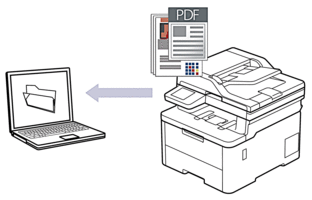
Tarama ayarlarında geçici değişiklikler yapmak için makinedeki Tarama düğmesini kullanın. Kalıcı değişiklikler yapmak için Brother iPrint&Scan'i kullanın.
DCP-L3520CDW
- Belgenizi yükleyin.
 (Scan (Tarama)) öğesine basın.
(Scan (Tarama)) öğesine basın. - [PC'ye] seçeneğini seçmek için
 veya
veya  öğesine basın ve sonra OK (Tamam) öğesine basın.
öğesine basın ve sonra OK (Tamam) öğesine basın. - [Dosya] seçeneğini seçmek için
 veya
veya  öğesine basın ve sonra OK (Tamam) öğesine basın.
öğesine basın ve sonra OK (Tamam) öğesine basın. - Makine ağ üzerinden bağlıysa hedef bilgisayarı seçmek için
 veya
veya  öğesine basın.
öğesine basın. - OK (Tamam) öğesine basın.

LCD sizi bir PIN girmeniz konusunda uyarırsa LCD üzerindeki hedef bilgisayar için dört haneli PIN girin ve sonra OK (Tamam) öğesine basın.
- Aşağıdakilerden birini yapın:
- Bu belgenin tarama ayarlarını değiştirmek için Options (Seçenekler) veya Copy / Scan Options (Kopyalama / Tarama Seçenekleri) öğesine basın ve ardından sonraki adıma gidin.
- Varsayılan tarama ayarlarını kullanmak için Mono Start (Mono Başlat) veya Colour Start (Renkli Başlat) öğesine basın.
Makine taramaya başlar. Makinenin tarayıcı camını kullanıyorsanız, tarama işini tamamlamak için LCD talimatlarını izleyin.

Tarama ayarlarını değiştirmek için Brother iPrint&Scan yazılımı yüklü bir bilgisayar makineye bağlanmalıdır.
- Makine sizi aşağıdaki tarama ayarlarını yapmanız konusunda uyaracaktır. İstenen seçeneği seçmek için
 veya
veya  'ye basın ve daha sonra bir sonraki tarama ayarına geçmek için OK (Tamam) düğmesine basın.
'ye basın ve daha sonra bir sonraki tarama ayarına geçmek için OK (Tamam) düğmesine basın. - [Renk Ayarı]
- [Çözünürlük]
- [Dosya Türü]
- [Belge Boyutu]
- [Oto Eğri.Düzelt] (yalnızca bazı modellerde kullanılabilir)
- [Boş Sayfayı Atla]
- [B. Sens. Atla]
- [Fon Ren. Kaldır] (yalnızca [Renkli] ve [Gri] seçenekleri için kullanılabilir.)
- [Kenar Boş. Ayar.]
- [S/B TIFF Skştrma]
- Mono Start (Mono Başlat) veya Colour Start (Renkli Başlat) öğesine basın.Makine taramaya başlar. Makinenin tarayıcı camını kullanıyorsanız, tarama işini tamamlamak için LCD talimatlarını izleyin.
DCP-L3560CDW/MFC-L3720CDW/MFC-L3755CDW/MFC-L3760CDW/MFC-L3780CDW/MFC-L8340CDW/MFC-L8390CDW
- Belgenizi yükleyin.
- öğesine basın.
- Makine ağ üzerinden bağlıysa veri göndermek istediğiniz bilgisayarın adını seçin.

LCD, bilgisayarınız için bir PIN girmenizi istiyorsa, dört basamaklı PIN’i LCD’ye girin ve sonra [TAMAM] öğesine basın.
- Ayarları değiştirmek için
 [Seçenekler] öğesine basın ve ardından değiştirmek istediğiniz tarama ayarlarını seçin. Varsayılan ayarları kullanıyorsanız bu adımı atlayın.
[Seçenekler] öğesine basın ve ardından değiştirmek istediğiniz tarama ayarlarını seçin. Varsayılan ayarları kullanıyorsanız bu adımı atlayın. - [2-taraflı Tarama] (MFC-L3780CDW/MFC-L8390CDW)
- [Tarama Ayarl.]
- [Renk Ayarı]
- [Çözünürlük]
- [Dosya Türü]
- [Belge Boyutu]
- [Parlaklık]
- [Kontrast]
(yalnızca [Renkli] ve [Gri] seçenekleri için kullanılabilir)
- [Oto Eğri. Düzelt]
- [Boş Sayfayı Atla]
- [Boş sayfa hassasiyetini atla]
- [Arka Plan Rengini Kaldır]
(yalnızca [Renkli] ve [Gri] seçenekleri için kullanılabilir)
- [Kenar Boş. Ayar.]
- [Siyah Beyaz TIFF Sıkıştırma]

Tarama ayarlarını değiştirmek için Brother iPrint&Scan yazılımı yüklü bir bilgisayar makinenize bağlanmalıdır.
Makinenizde [TAMAM] düğmesi görüntüleniyorsa [TAMAM] öğesine basın.
Ayarları kısayol olarak kaydetmek için, [Kısay. olrk. kaydet] öğesine basın.
- [Başlat] öğesine basın.Makine taramaya başlar. Makinenin tarayıcı camını kullanıyorsanız, tarama işini tamamlamak için Dokunmatik Ekran'daki talimatları izleyin.



